Twibbon merupakan salah satu media yang dapat digunakan untuk meramaikan sebuah acara, gerakan, promosi, dukungan, produk dan yang lain sebagainya.
Dengan menggunakan twibbon tersebut kamu juga dapat ikut meramaikan atau mendukung dengan memasang foto di dalam bingkai yang sudah disediakan.
Bingkai tersebut juga dapat di buat dengan desain khusus dan menarik untuk diunggah di media sosial mulai dari Twitter, Facebook dan Instagram.
Penggunaannya yang terbilang praktis dan mudah membuat twibbon tersebut banyak sekali diminati.
Terlebih lagi saat ini sudah banyak sekali template yang dapat kamu pilih supaya tampilan foto menjadi lebih menarik lagi.
Cara membuat twibbon saat ini dapat di lakukan dengan berbagai macam cara baik itu melalui aplikasi maupun melalui situs.
Salah satu cara yang dapat kamu lakukan untuk membuat atau memasukkan fotoku twibbon yaitu dengan menggunakan aplikasi PicsArt.
Lantas bagaimana cara untuk memasukkan foto ke twibbon di PicsArt?
Perlu kamu ketahui bahwa cara memasukkan foto ke twibbon di PicsArt dapat di lakukan dengan mudah dan praktis.
Bagi kamu yang penasaran ingin mengetahui cara memasukkan foto ke twibbon Melalui aplikasi PicsArt, yuk langsung saja simak penjelasan di bawah ini.
Cara Memasukkan Foto Ke Twibbon Di Picsart
Berikut ini cara yang dapat kamu lakukan untuk memasukkan foto ke twibbon di PicsArt, diantaranya yaitu:
1. Download Dan Install Aplikasi PicsArt
Langkah pertama yang dapat kamu lakukan untuk memasang foto ke twibbon di Picsart yaitu dengan mendownload dan menginstal aplikasi PicsArt-nya.
Nah, kamu dapat menginstal aplikasi tersebut melalui browser, Play Store maupun App Store yang ada di perangkat yang kamu gunakan.
2. Buka Aplikasi PicsArt
Jika aplikasinya sudah terinstal, maka kamu dapat langsung membuka aplikasinya.
Perlu kamu tahu bahwa aplikasi tersebut dapat kamu gunakan tanpa jaringan internet.
3. Masukkan Frame Template Twibbon
Kemudian klik tanda plus (+) untuk memasukkan frame twibbon nya dan lanjutkan dengan memilih frame twibbon yang ingin kamu gunakan.
4. Masukkan Foto
Pada bagian menu yang berderet di bagian bawah, kamu bisa memilih gambar dan lanjutkan dengan memilih gambar kembali.
Lalu, klik menu lapisan dan klik icon tambah. Setelah itu, pilih lapisan foto dan kamu dapat memilih foto mana yang akan kamu masukkan.
Tidak hanya itu saja, kamu juga dapat crop foto yang kamu masukkan tersebut jika terlalu besar.
5. Sesuaikan Posisi Foto
Nantinya kamu tinggal mengatur posisi supaya pas pada bagian tengah tengah bingkai twibbon dengan cara mengklik icon titik tiga pada menu lapisan.
Kemudian pilih ubah bentuk dan sekarang kamu dapat langsung menggeser, mengecilkan dan membesarkan foto agar lebih sesuai dengan bingkai.
6. Ubah Layer Foto Ke paling Bawah
Nah supaya foto kamu berada pada bagian belakang frame twibbon, kamu dapat mengubah urutan layer-nya dengan cara mengklik menu lapisan dan tahan serta seret layer foto ke yang paling bawah.
Jika dirasa sudah selesai, maka kamu dapat mengklik simpan yang ber-icon ceklis untuk menyimpan hasil editan yang kamu lakukan tersebut.
Akhir Kata
Demikian cara memasukkan foto ke twibbon di PicsArt yang dapat kamu lakukan, semoga penjelasan serta tutorial kali ini bisa membantu dan bermanfaat.






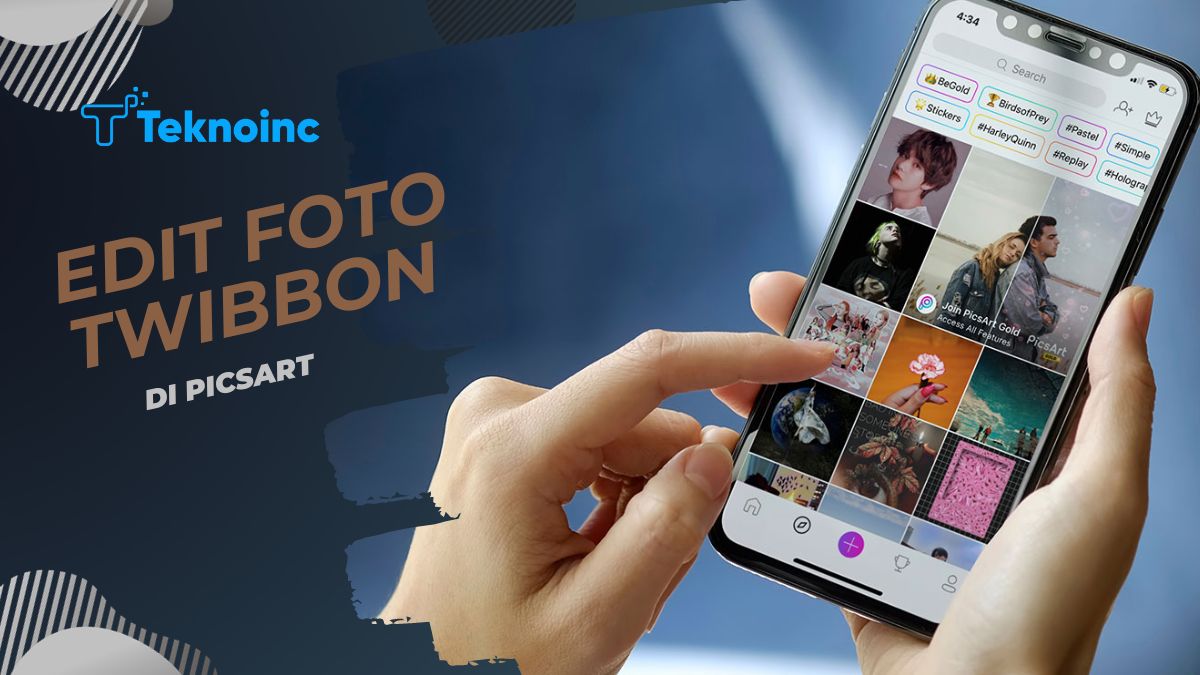





Leave a Reply